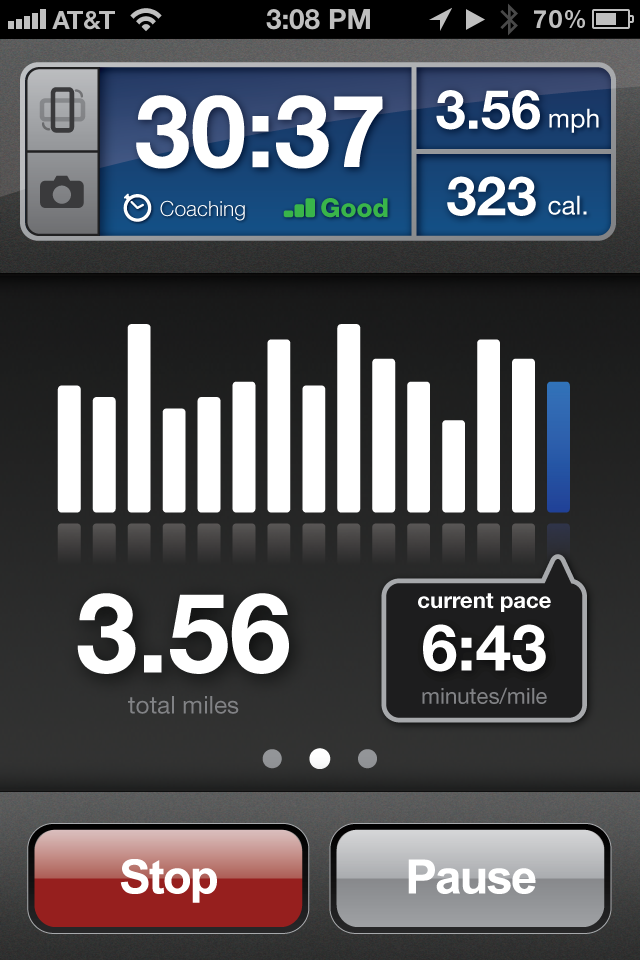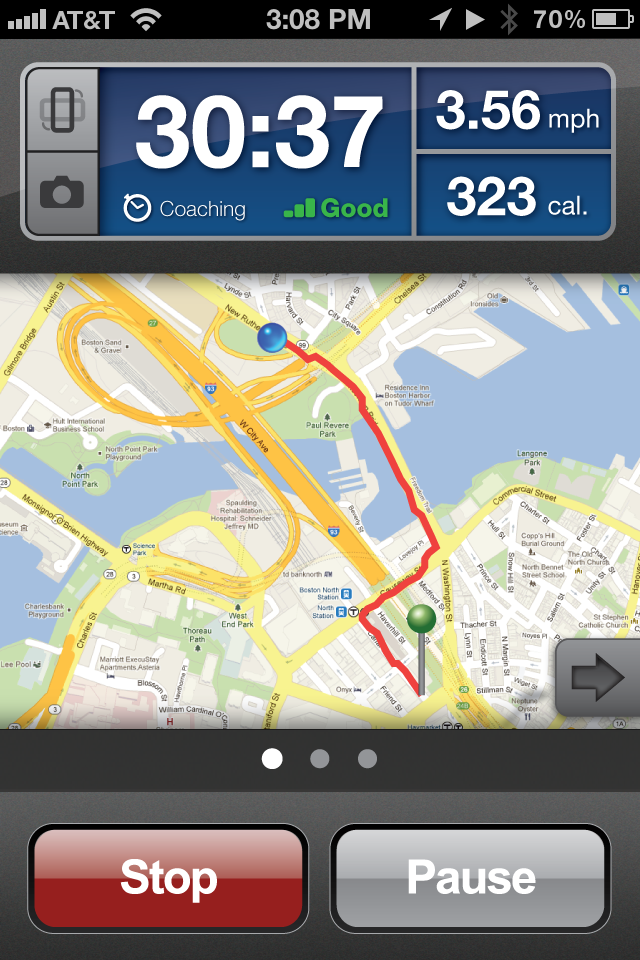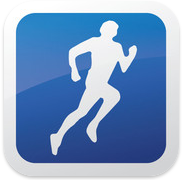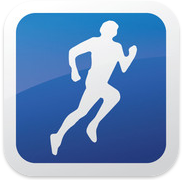
ランニングシューズを購入してから走るのが楽しくなってきました。どうも、もり(@Mori2nd)です。
今までランニングするときは「Nike+ GPS」アプリを使っていましたが、久しぶりに使ってみたら結構大幅な変更がはいっていました。
変更して良いところもありますが、自分に合わない部分もあったので、ランニングアプリとして定評のあるRunKeeperに登録してみました。
 RunKeeper - GPS Running, Walking, Cycling and more! 2.6.0.0
RunKeeper - GPS Running, Walking, Cycling and more! 2.6.0.0 
価格: 無料 (記事公開時)
カテゴリ: ヘルスケア/フィットネス, スポーツ
iTunesで詳細を見る
RunKeeperに登録
RunKeeperの登録にはWEBサイトにアクセスしてからやりました。
Running app and fitness community | RunKeeper
RunKeeper
Facebookのアカウントがあればログインできるみたいですが、私の場合はRunKeeperに直接登録です。
登録方法をご紹介しておきます。
▼[Sign Up] から「Full Name」・「Email」・「Password」を入力して「Submit」をクリック。
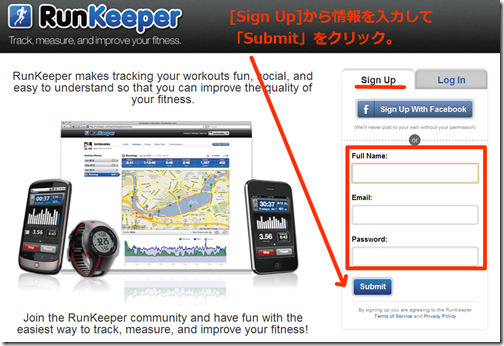
▼[PROFILE INFORMATION]に進むので、プロフィール情報を入力して「Next」をクリック。
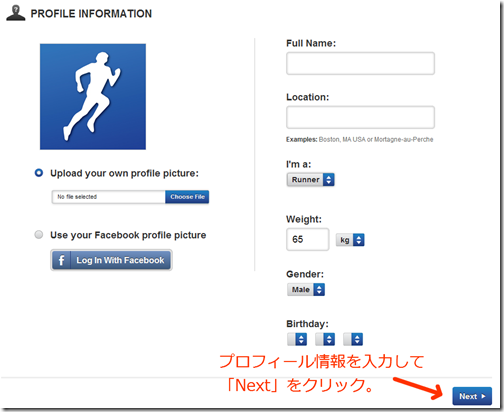
▼[FITNESS INFORMATION]で運動の目標や予定頻度、スキルレベルを選択して「Next」クリック。
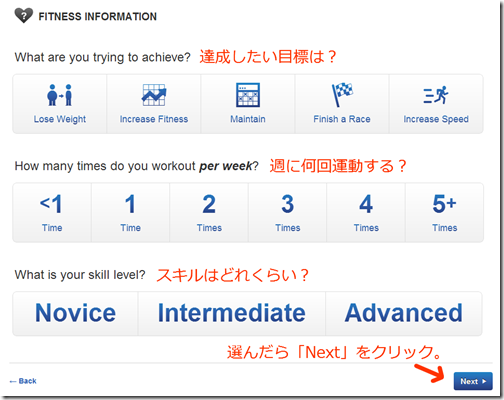
▼[GET MOTIVATED]でどれくらいを目安として運動をするかという情報が出てきました。
私の場合は「Easy Motivation」、まあこんなもんでしょう。「Count me in!」をクリックして次へ進みます。
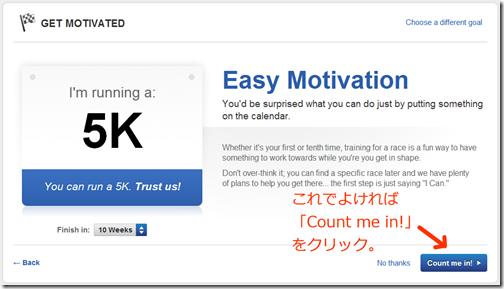
▼[INVITE FRIENDS]でお友達を招待をすることもできますが、とりあえず使ってみてからということで「Done」をクリック。
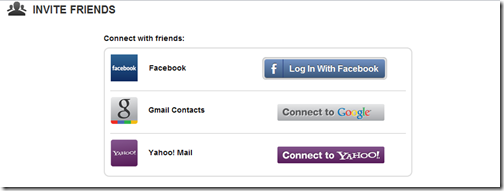
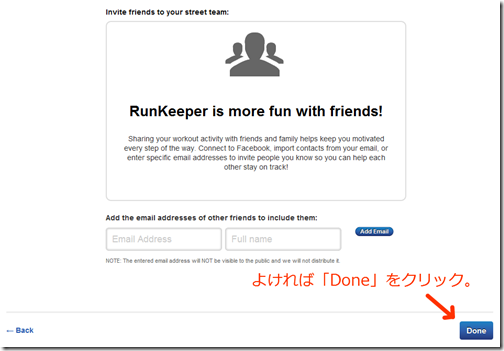
▼メイン画面が出てきて、これで登録がおわりました。
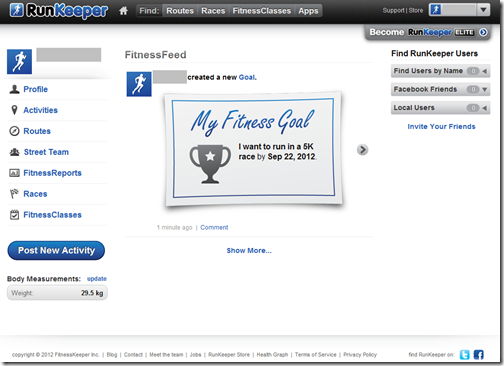
iPhoneアプリでログイン
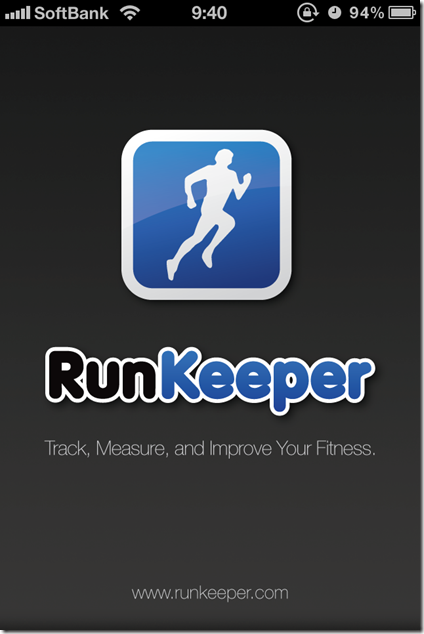
▼すでにWEBで登録したので先ほど登録したアカウントで「Log in」からログインしました。
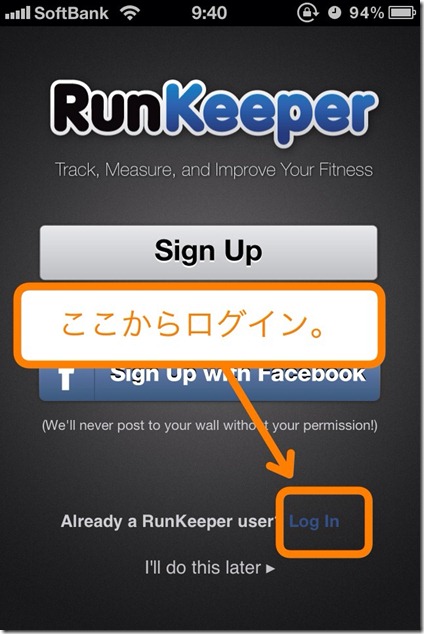
設定もいろいろできます。
詳しくはこちらのサイトが参考になりました。
Runkeeper アプリ設定・使い方 v1.01 - ichanのジョグとグルメ日記
▼とりあえず運動情報は「Everyone(誰でも)」にして地図の共有だけ「Only Me(自分のみ)」にしました。
TwitterとFacebookへの連携は今のところ設定していません。

ひとまず設定はこれでOKとしました。
おわりに
RunKeeperに登録して、アプリの設定が一通り終わりました。
今度はRunKeeperを使って実際に走ってみようと思います。
とても楽しみです。それではまた!
 RunKeeper - GPS Running, Walking, Cycling and more! 2.6.0.0
RunKeeper - GPS Running, Walking, Cycling and more! 2.6.0.0
価格: 無料 (記事公開時)
カテゴリ: ヘルスケア/フィットネス, スポーツ
iTunesで詳細を見る